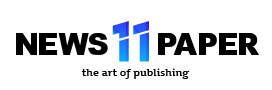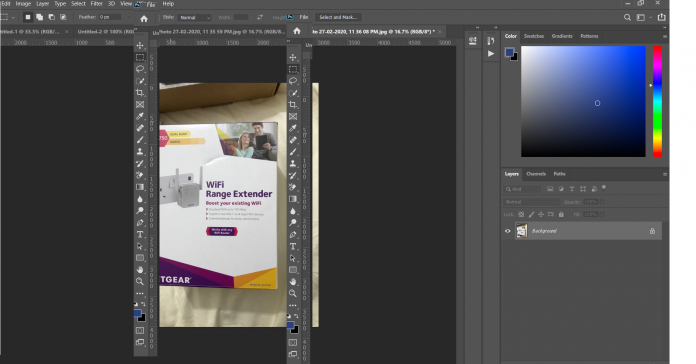ലോകത്തിലെ ഏറ്റവും അറിയപ്പെടുന്നതും സാധാരണയായി ഉപയോഗിക്കുന്നതുമായ ഇമേജ് എഡിറ്റിംഗ് സോഫ്റ്റ്വെയർ പ്രോഗ്രാമുകളിൽ ഒന്നാണ് അഡോബ് ഫോട്ടോഷോപ്പ്. ഇത് വ്യക്തിപരമായും തൊഴിൽപരമായും ലോകമെമ്പാടും ഉപയോഗിക്കുന്നു. ആളുകൾ ശരിയാണെന്ന് വിശ്വസിക്കുന്ന ഒരു ചിത്രം കാണുമ്പോൾ, മറുപടി പലപ്പോഴും സമാനമാണ്: “അതാണ് ഫോട്ടോഷോപ്പ്.” പലരും മനസിലാക്കാത്തതെന്തെന്നാൽ, തികഞ്ഞ ഷോട്ടുകൾ മാത്രമാണെന്ന് നിങ്ങൾ കരുതുന്ന പല ചിത്രങ്ങളും ഫോട്ടോഷോപ്പ് ഉപയോഗിച്ച് സ്പർശിക്കുന്നു, അത് കുറച്ച് തെളിച്ചം കൂട്ടുകയോ അല്ലെങ്കിൽ അഭികാമ്യമല്ലാത്ത വ്യക്തിയെയോ വിഭാഗത്തെയോ നീക്കംചെയ്യുകയോ ചെയ്യുന്നു. ഫോട്ടോഷോപ്പ് ശരിയായി ഉപയോഗിക്കുകയും പൂർത്തിയാക്കാതിരിക്കുകയും ചെയ്യുമ്പോൾ, അതിശയകരമായ ഇമേജറി കൂടുതൽ മികച്ചതാക്കാൻ ഇതിന് കഴിയും!
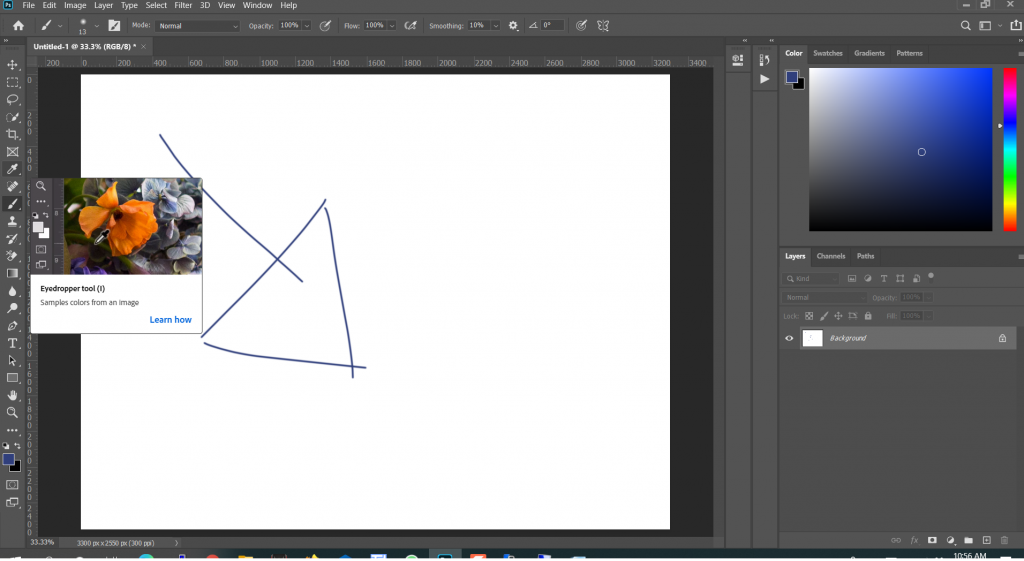
ഫോട്ടോഷോപ്പിലെ എല്ലാ ഉപകരണങ്ങൾക്കും അതിന്റെ ഉപയോഗമുണ്ടെങ്കിലും, നിങ്ങൾ എന്താണ് ചെയ്യുന്നതെന്ന് അറിയുമ്പോൾ തീർച്ചയായും അവഗണിക്കരുത്! നിങ്ങൾ ഓർത്തിരിക്കേണ്ട ഒരു കാര്യം, ഒരു ഫോട്ടോഗ്രാഫ് “ശരിയാക്കാൻ” ഫോട്ടോഷോപ്പ് ഇല്ല എന്നതാണ്, ഒരു മോശം ഫോട്ടോഗ്രാഫ് എല്ലായ്പ്പോഴും ഒരു മോശം ഫോട്ടോഗ്രാഫായിരിക്കും. തീർച്ചയായും നിങ്ങൾ ഉപയോഗപ്രദമെന്ന് കണ്ടെത്തുന്ന ഉപകരണങ്ങൾ മറ്റൊരാൾക്ക് ഉപയോഗപ്രദമെന്ന് തോന്നുന്നവയുമായി വ്യത്യാസപ്പെടാൻ പോകുന്നു, അതിനാൽ ഇതെല്ലാം അഭിപ്രായമാണ്, എന്നാൽ നിങ്ങൾക്ക് ഒരു മികച്ച ഫോട്ടോഗ്രാഫുണ്ടെങ്കിൽ അതിന് ചെറിയ സ്പർശനം ആവശ്യമാണെങ്കിൽ, ഇവിടെ ഞങ്ങളുടെ ഏറ്റവും മികച്ച എട്ട് ഫോട്ടോഗ്രാഫർമാർക്കുള്ള പ്രധാന ഫോട്ടോഷോപ്പ് ഉപകരണങ്ങൾ:
1. HUE AND SATURATION
ഹ്യൂ, സാച്ചുറേഷൻ ഉപകരണം നിങ്ങളുടെ ചിത്രങ്ങളിലെ നിറങ്ങൾ, അവയുടെ നിറവും സാച്ചുറേഷനും അടിസ്ഥാനമാക്കി നിയന്ത്രിക്കാൻ നിങ്ങളെ പ്രാപ്തമാക്കുന്നു.To open the Hue/Saturation tool you can go to Image > Adjustments > Hue/Saturation.
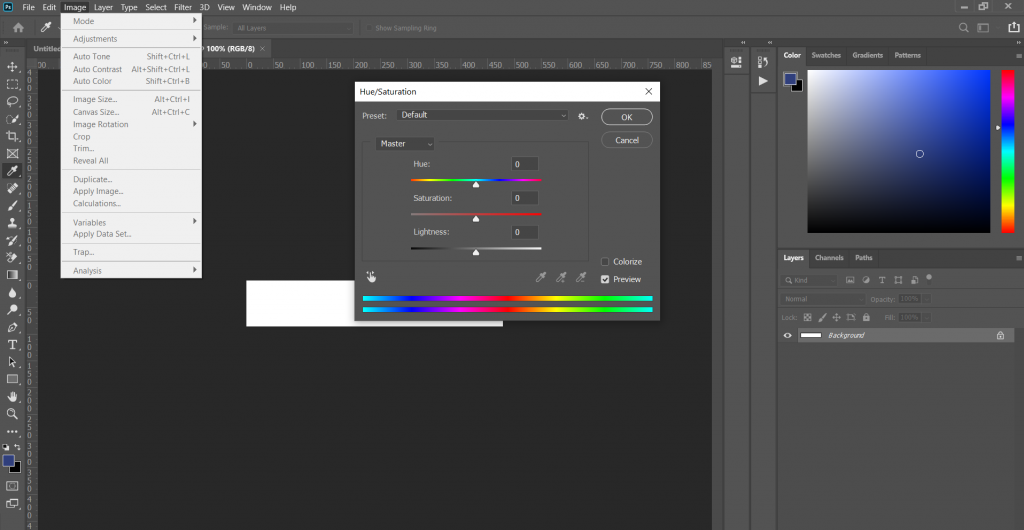
ഹ്യൂ നിങ്ങളുടെ ചിത്രത്തിലെ നിറത്തെ സൂചിപ്പിക്കുന്നു. ഇത് മാറ്റുന്നത് നിങ്ങളുടെ ഫോട്ടോഗ്രാഫിലെ വർണ്ണങ്ങളെ മാറ്റും, അതിനാൽ ഈ ക്രമീകരണം സാധാരണയായി സ്പർശിക്കപ്പെടാതെ അവശേഷിക്കുന്നു. നിങ്ങൾ ഇവിടെ ഉപയോഗിക്കാൻ കൂടുതൽ സാധ്യതയുള്ള ഉപകരണം സാച്ചുറേഷൻ ആണ്; ഇതാണ് ചിത്രത്തിലെ നിറങ്ങളുടെ തീവ്രതയും സമൃദ്ധിയും. ഒരു ഇമേജ് പൂരിതമാക്കുമ്പോൾ ഏത് നിറങ്ങൾ പൂരിതമാക്കണമെന്ന് തിരഞ്ഞെടുക്കാൻ ഹ്യൂ / സാച്ചുറേഷൻ ടൂൾബോക്സിന്റെ മുകളിൽ കാണുന്ന മാസ്റ്റർ ബോക്സ് ഉപയോഗിക്കാം. നിങ്ങൾ കൂടുതൽ പൂരിതമാക്കാൻ താൽപ്പര്യപ്പെടുന്ന നിറങ്ങൾ ബ്ലൂസിനേക്കാൾ നിങ്ങളുടെ ഇമേജിലെ ചുവപ്പും മഞ്ഞയും ആണ്. സാച്ചുറേഷൻ ക്രമീകരിക്കുന്നത് നിറങ്ങളോ ചിത്രമോ വളരെ ഗൗരവമായി മാറ്റാതെ തന്നെ കൂടുതൽ സ്വാഭാവികവും നാടകീയവുമാക്കാൻ നിങ്ങളെ അനുവദിക്കുന്നു.
2. CROPPING
നിങ്ങൾ സ്വയം ഉപയോഗിക്കുന്ന കൂടുതൽ ലളിതമായ ഉപകരണങ്ങളിൽ ഒന്നാണിത്, പക്ഷേ ഇത് വിലകുറഞ്ഞതാക്കില്ല. ക്രോപ്പിംഗ് എന്നത് ഫോട്ടോഗ്രാഫർമാർക്ക് ഒരു മൂല്യവത്തായ ഉപകരണമാണ്, കാരണം ഇത് ഓൺലൈനിൽ പോസ്റ്റുചെയ്യുന്നതിനോ അച്ചടിക്കുന്നതിനോ ഒരു ചിത്രം തയ്യാറാക്കാൻ അനുവദിക്കുന്നു: ഒരു ചിത്രം എടുത്ത് അതിന്റെ വലുപ്പം മാറ്റുക കൂടാതെ / അല്ലെങ്കിൽ അനാവശ്യമായ ശൂന്യമായ പ്രദേശങ്ങൾ നീക്കംചെയ്യുക. വിവിധ വലുപ്പങ്ങൾക്കും മിഴിവുകൾക്കുമായി നിങ്ങൾക്ക് പ്രീസെറ്റുകൾ സംരക്ഷിക്കാൻ കഴിയും, വിവിധ കാരണങ്ങളാൽ ചിത്രങ്ങൾ ക്രോപ്പ് ചെയ്യാൻ നിങ്ങളെ പ്രാപ്തമാക്കുന്നു.
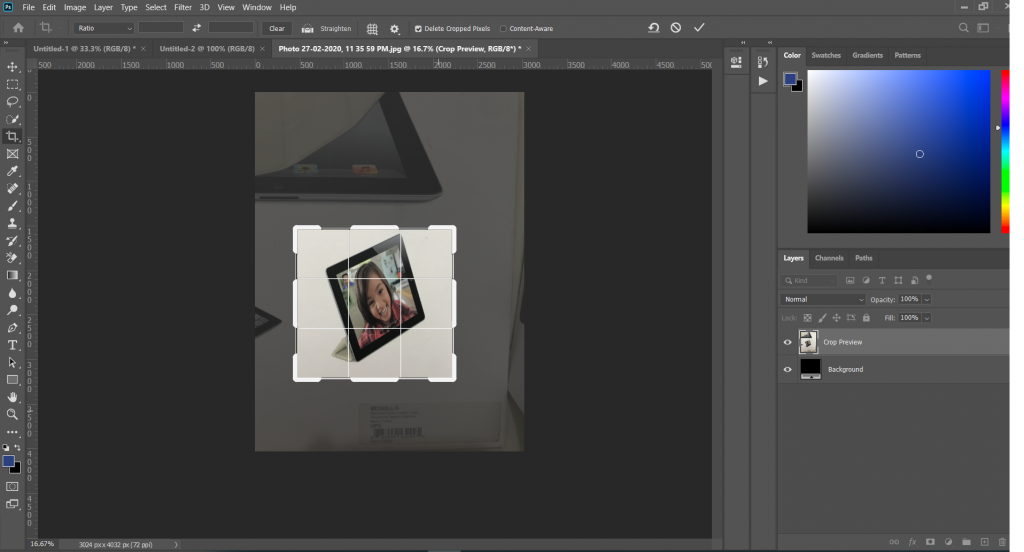
3. LAYERS
ഏതൊരു ഫോട്ടോഷോപ്പ് ഉപയോക്താവിനും എങ്ങനെ ഉപയോഗിക്കാമെന്ന് അറിയാവുന്ന മറ്റൊരു ലളിതമായ ഉപകരണമാണ് ലെയറുകൾ. ലളിതമാണെങ്കിലും, ഈ ഉപകരണം യഥാർത്ഥത്തിൽ ഏറ്റവും ഉപയോഗപ്രദമാണ്. മറ്റുള്ളവയെ മാറ്റാതെ ഒരു ചിത്രത്തിന്റെ ഭാഗങ്ങളിൽ പ്രവർത്തിക്കാൻ പാളികൾ നിങ്ങളെ അനുവദിക്കുന്നു. ലെയറുകളെക്കുറിച്ച് കൂടുതൽ ഒന്നും പറയാനില്ല, വിവിധ എഡിറ്റുകളും ഓരോ വിഭാഗവും ലെയർ ചെയ്യാൻ അവ നിങ്ങളെ അനുവദിക്കുന്നു, അതിന്റേതായ പ്രത്യേക വിഭാഗം അവശേഷിക്കുകയും മറ്റൊന്നിൽ യാതൊരു സ്വാധീനവുമില്ല.
4. LEVELS
ചിത്രങ്ങളുടെ നിഴലുകൾ, ഹൈലൈറ്റുകൾ, മിഡ്ടോണുകൾ എന്നിവയുടെ തീവ്രത നിലകൾ ക്രമീകരിക്കുന്നതിലൂടെ ഒരു ചിത്രത്തിന്റെ ടോണൽ ശ്രേണിയും വർണ്ണ ബാലൻസും ശരിയാക്കാൻ ലെവലുകൾ ഉപകരണം നിങ്ങളെ അനുവദിക്കുന്നു. ഒരു ചിത്രത്തിന്റെ ലെവലുകൾ എഡിറ്റുചെയ്യുമ്പോൾ നിങ്ങൾക്ക് ഒരു ഹിസ്റ്റോഗ്രാം കാണിക്കും, അത് പ്രധാനമായും ഇമേജ് ടോണുകൾ ക്രമീകരിക്കുന്നതിനുള്ള ഒരു വിഷ്വൽ ഗൈഡ് മാത്രമാണ്. ചിത്രം> ക്രമീകരണങ്ങൾ> ലെവലുകൾ എന്നതിലേക്ക് പോയി നിങ്ങൾക്ക് ലെവലുകൾ ഉപകരണം കണ്ടെത്താനാകും. ചിത്രത്തിനുള്ളിലെ ഇരുണ്ടതും നേരിയതുമായ ടോണുകളെ ഹിസ്റ്റോഗ്രാം പ്രതിനിധീകരിക്കുന്നു. നിങ്ങളുടെ ഹിസ്റ്റോഗ്രാം പ്രധാനമായും ഇടത് വശത്തേക്ക് തള്ളുകയാണെങ്കിൽ അത് നിങ്ങളുടെ ചിത്രത്തിലെ ഇരുണ്ട ടോണുകളെ പ്രതിനിധീകരിക്കുന്നു, അതേസമയം വലതുവശത്ത് തിളക്കമുള്ള ടോണുകൾ കാണിക്കുന്നു. ഇത് നിങ്ങൾക്ക് ഉപയോഗിക്കാൻ പ്രയാസമുള്ള ഒരു ഉപകരണമാണ്, എന്നാൽ മന്ദഗതിയിലുള്ള ക്രമീകരണങ്ങളിലൂടെ ഇത് നിങ്ങളുടെ ചിത്രങ്ങളെ എങ്ങനെ സ്വാധീനിക്കുമെന്ന് നിങ്ങൾ ശ്രദ്ധിക്കും.
5. SHARPENING
മൂർച്ച കൂട്ടുന്നത് ഉപയോഗിക്കാൻ കഠിനമായ ഉപകരണമാണ്; ഇതിന് വളരെയധികം പരിശീലനവും മൗസ് ഉപയോഗിച്ച് വളരെ സ്ഥിരതയുള്ള കൈയും ആവശ്യമാണ്. ഒരു ഇമേജ് മൂർച്ച കൂട്ടുന്നത് അടിസ്ഥാനപരമായി എല്ലാ വരികളെയും സ്പർശിക്കുകയും അവയുടെ ദൃശ്യതീവ്രത വർദ്ധിപ്പിക്കുകയും ചെയ്യുന്നു, ഇത് ഒരു ചിത്രത്തിന്റെ ചെറിയ സവിശേഷതകൾ കൂടുതൽ വേറിട്ടുനിൽക്കും. നിങ്ങളുടെ ഇമേജ് മൂർച്ച കൂട്ടുന്നത് സാധാരണയായി നിങ്ങൾ സ്വയം ചെയ്യുന്ന അവസാന എഡിറ്റുകളിൽ ഒന്നാണ്. മൂർച്ച കൂട്ടുന്ന ഉപകരണത്തിന് “ഓട്ടോ ഷാർപെൻ” കമാൻഡും ഉണ്ട്, അത് നിങ്ങളുടെ സമയം ലാഭിച്ചേക്കാം. ഒരു ചിത്രം മൂർച്ച കൂട്ടുമ്പോൾ മൂർച്ചയുള്ളതും അമിത മൂർച്ചയുള്ളതും തമ്മിൽ ഒരു നേർരേഖയുണ്ടെന്ന് നിങ്ങൾ ഓർക്കണം; ഒരു ചിത്രം അമിതമായി മൂർച്ച കൂട്ടുന്നത് അത് യാഥാർത്ഥ്യബോധമില്ലാത്തതായി കാണപ്പെടും.
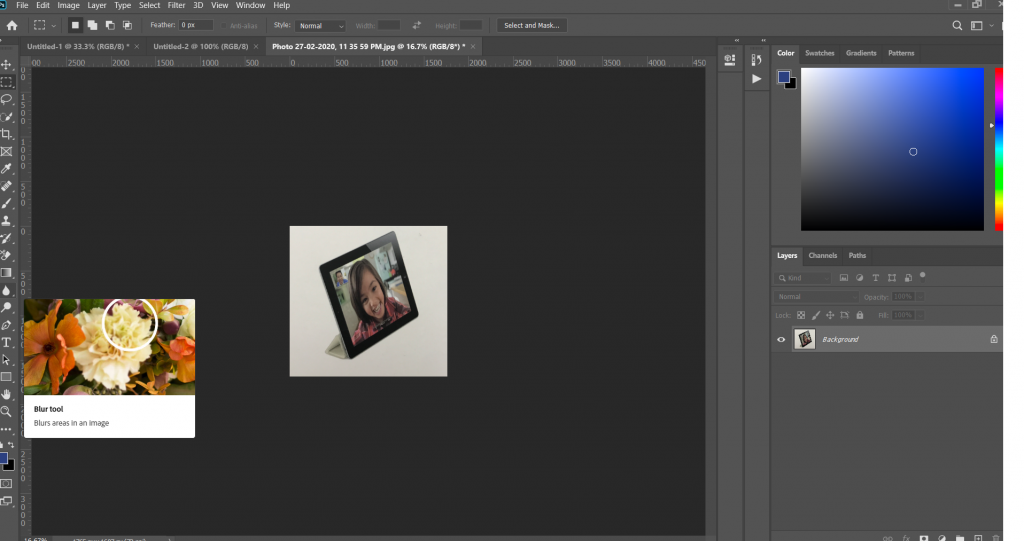
6. HEALING BRUSH
നിങ്ങളുടെ ഇമേജിൽ നിങ്ങൾ ശ്രദ്ധിച്ചിരിക്കാനിടയുള്ള പോറലുകൾ, ചെറിയ സവിശേഷതകൾ എന്നിവ മാറ്റിസ്ഥാപിക്കാൻ രോഗശാന്തി ബ്രഷ് ഉപയോഗിക്കുന്നു. ഇത് ഒരു പെയിന്റ് ബ്രഷ് ഉപകരണം പോലെ പ്രവർത്തിക്കുന്നു, പക്ഷേ നിങ്ങളുടെ ചിത്രത്തിന്റെ ഒരു “തികഞ്ഞ” ഭാഗം എടുക്കാൻ നിങ്ങളെ അനുവദിക്കുന്നു (നിങ്ങൾ ആകാശത്തിന്റെ നീലയിൽ ശ്രദ്ധ കേന്ദ്രീകരിക്കുന്നുവെന്ന് പറയാം) കൂടാതെ നിങ്ങളുടെ ചിത്രത്തിന്റെ ആ ഭാഗം സ്പെക്ക് അല്ലെങ്കിൽ സ്ക്രാച്ചിന് മുകളിൽ പകർത്തുക നിങ്ങളുടെ ഇമേജിനുള്ളിൽ. നിങ്ങൾ പകർത്തുന്ന ഭാഗം നിങ്ങൾ പരിരക്ഷിക്കുന്ന പ്രദേശവുമായി കൂട്ടിച്ചേർക്കാൻ ഈ ഉപകരണം ശ്രമിക്കും; ഇതിനർത്ഥം ഒന്നും സ്ഥലത്തില്ലെന്ന് തോന്നുന്നു.
7. EXPOSURE
എക്സ്പോഷർ ക്രമീകരണം എച്ച്ഡിആർ (ഹൈ ഡൈനാമിക് റേഞ്ച്) ചിത്രങ്ങളുടെ ടോണൽ മൂല്യങ്ങളോ ഭാരം കുറയ്ക്കുന്നു. Images > Adjustments > Exposure. നിങ്ങൾക്ക് എക്സ്പോഷർ ഉപകരണം കണ്ടെത്താം. മൂന്ന് ക്രമീകരണങ്ങൾ എഡിറ്റുചെയ്യാൻ ഇത് നിങ്ങളെ അനുവദിക്കുന്നു: എക്സ്പോഷർ (ഇത് നിങ്ങളുടെ ചിത്രത്തിന്റെ ഇരുണ്ട പ്രദേശങ്ങൾ അവഗണിക്കുമ്പോൾ നിങ്ങളുടെ ചിത്രത്തിന്റെ ഹൈലൈറ്റുകൾ ക്രമീകരിക്കുന്നു), ഓഫ്സെറ്റ് (ഭാരം കുറഞ്ഞ പ്രദേശങ്ങൾ അവഗണിക്കുമ്പോൾ ഇത് നിങ്ങളുടെ ചിത്രത്തിന്റെ നിഴലുകളും മിഡ്ടോണുകളും ഇരുണ്ടതാക്കുന്നു), ഗാമ (ഇത് ക്രമീകരിക്കുന്നു ചിത്രത്തിന്റെ ഗാമാ അല്ലെങ്കിൽ മിഡ്ടോൺ മൂല്യങ്ങൾ).
8. VIBRANCE
വൈബ്രൻസ് ഉപകരണം നിങ്ങളുടെ ചിത്രത്തിലെ നിറങ്ങളെ പൂരിതമാക്കുന്നു, പ്രധാനമായും നിങ്ങളുടെ ചിത്രത്തിലെ നിറങ്ങളുടെ തീവ്രത വർദ്ധിപ്പിക്കുന്നതിൽ ശ്രദ്ധ കേന്ദ്രീകരിക്കുന്നു. വൈബ്രൻസ് സാച്ചുറേഷൻ പോലെ പ്രവർത്തിക്കുന്നു, ഇത് ചർമ്മ ടോണുകൾ (പ്രധാനമായും ഓറഞ്ചും മഞ്ഞയും) ഒഴിവാക്കുന്നു, അതിനാൽ ഇത് ആളുകളെ ഉൾക്കൊള്ളുന്ന ചിത്രങ്ങൾക്ക് അനുയോജ്യമാണ്; ഇത് യാഥാർത്ഥ്യബോധമില്ലാത്തതായി തോന്നാതെ അവരുടെ ചർമ്മത്തിന്റെ നിറം പൂരിതമാക്കുന്നു, പക്ഷേ നിങ്ങളുടെ ഇമേജിലെ മറ്റെല്ലാ നിറത്തിലും ഇത് ചേർക്കുന്നു. പിന്തുടരേണ്ട ഒരു ലളിതമായ നിയമം, ഒരു ചിത്രത്തിൽ നിന്ന് നിറം നീക്കംചെയ്യുമ്പോൾ സാച്ചുറേഷൻ ഉപയോഗിക്കുന്നത് എല്ലാ നിറങ്ങളിൽ നിന്നും നിറം നീക്കംചെയ്യുന്നു, ഒപ്പം നിറം ചേർക്കുമ്പോൾ വൈബ്രൻസും ഉപയോഗിക്കുക എന്നതാണ്. വൈബ്രൻസ് പ്രധാനമായും ഒരു സ്മാർട്ട് സാച്ചുറേഷൻ ആയി പ്രവർത്തിക്കുന്നു, കാരണം ഇത് ഇതിനകം ചിത്രത്തിലുള്ള മങ്ങിയ നിറങ്ങൾക്ക് മാത്രമേ നിറം നൽകുകയുള്ളൂ, മാത്രമല്ല ചർമ്മത്തിന്റെ ടോണുകൾ ഒഴിവാക്കുമ്പോൾ എല്ലാ നിറങ്ങളും ഉണ്ടാകില്ല.